Používání pera Surface Slim Pen
Applies To
Surface Devices SurfacePero Surface Slim Pen je nově navržené pero pro zařízení Surface s možností dobíjení. Nový štíhlý profil umožňuje psát a kreslit přirozeným způsobem.
Seznámení s perem Surface Slim Pen
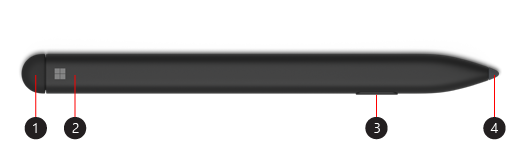
-
Guma a horní tlačítko
-
Kontrolka LED
-
Tlačítko s funkcí kliknutí pravým tlačítkem a výběru
-
Hrot pera
Nabíjení pera
Pero Surface Slim Pen se dodává s klávesnicí Surface Pro X Signature Keyboard nebo nabíjecí základnou USB-C. K nabíjení pera můžete použít obě tato příslušenství. Informace o instalaci a další informace získáte, když vyberete dané příslušenství:
Poznámka: Při prvním použití pera ho budete muset nabít po dobu 1 sekundy, aby se probudilo.
Co indikuje kontrolka?
Kontrolka LED na peru indikuje, kdy je potřeba nabít baterii atd.
|
Když kontrolka |
Znamená to, že |
|
Bíle bliká po stisknutí a podržení horního tlačítka po dobu 5 sekund. |
Pero je v režimu párování a můžete ho spárovat se zařízením Surface. |
|
Nepřerušovaně svítí bíle, když vyberete párování na zařízení Surface. |
Pero se úspěšně spárovalo s vaším zařízením Surface. |
|
Pohasíná a znovu se bíle rozsvěcuje, když je pero vložené do odkládací přihrádky na klávesnici nebo do nabíjecí základny. |
Pero je v dokovaném režimu a v případě potřeby se bude nabíjet. |
|
Svítí oranžově a pohasíná a znovu se rozsvěcuje. |
Baterie v peru je málo nabitá. |
Spárování se zařízením Surface
Když je pero nabité, spárujte pero Slim Pen se zařízením Surface pomocí Bluetooth. Párování umožňuje rychle otevírat aplikace a provádět další klávesové zkratky pomocí klávesové zkratky pera. Uděláte to takto:
-
Vyberte Start > Nastavení > Zařízení > Přidat zařízení Bluetooth nebo jiné zařízení > Bluetooth.
-
Zapněte režim párování Bluetooth – stiskněte a podržte horní tlačítko pera po dobu 5–7 sekund, dokud nezačne kontrolka LED bíle blikat.
-
Vyberte Surface Slim Pen a pero spárujte.
Pokud máte zařízení Surface Pro X, můžete k němu pero automaticky připojit dvěma způsoby. Postup:
-
Vložte pero do odkládací přihrádky klávesnice Surface Pro X Signature Keyboard a pak ho vyjměte.
-
Pero Slim Pen automaticky připojte pomocí funkce Swift Connect. Když to budete chtít udělat, jednoduše něco perem napište na displeji. Zobrazí se prostředí pro instalaci, které vám pomůže s přizpůsobením pera.
Používání horního tlačítka
Stisknutím horního tlačítka pera Slim Pen spustíte Microsoft Whiteboard. Když budete chtít přizpůsobit zkratky horního tlačítka nebo změnit nastavení pera, vyberte Start > Nastavení > Zařízení > Pero a Windows Ink .











